M2tech hiFace User Manual
Browse online or download User Manual for Audio accessories M2tech hiFace. M2TECH hiFace Manuel d'utilisation
- Page / 24
- Table of contents
- BOOKMARKS
Summary of Contents
1 MANUEL D’UTILISATION REV. 1.0 – 11/2010
10 3.2.3. Activez le pilote du HiFace (Windows Vista et Windows 7) Il arrive que plusieurs pilotes, dont celui d’origine, soient installés sur vo
11 3.3. Installation sur Windows XP Allumez l’HiFace et connectez-le au PC. Le programme d’installation va démarrer automatiquement. Sélectionnez
12 Figure 9 Cliquez sur "Exécuter" pour continuer. L’installation arrive à sa fin. Windows affichera la figure 10 suiv
13 3.3.1. Installation manuelle Quelquefois, il est nécessaire d’installer manuellement les pilotes. Le pack d’installation contient deux version
14 3.4. Installation sur un ordinateur Mac Double-cliquez sur le fichier Zip qui contient le fichier dmg. Retirez-le et double-cliquez sur ce fic
15 Sélectionnez "installation pour tous utilisateurs", en cliquez sur "continuer". Une autre fenêtre va apparaitre et vous dev
16 3.5. Désinstallation des pilotes Quelquefois, il est nécessaire de désinstaller les pilotes pour revenir à une version précédente. Cette opér
17 4. Comment configurer son ordinateur pour l’HiFace Cette rubrique explique comment configurer son ordinateur pour l’utilisation de l’interfac
18 Figure 16 Ensuite, allez dans le chapitre "Voix" et sélectionnez "HiFace Kernel Streaming" dans l
19 4.3. Configurer un MAC Allez dans les préférences système et sélectionnez "Son". La fenêtre suivante apparaît. Sélectionnez M2Tech
2 ATTENTION ! Des changements ou des modifications non autorisés par le fabricant peuvent supprimer la conformité aux règlements de l’Union Euro
20 5. Configurer des applications audio pour le mode KS sur PC 5.1. FooBar et Kernel Streaming Pour utiliser FooBar dans le mode KS, il faut té
21 Figure 19 Puis allez dans "Configurer" et sélectionnez "HiFace Kernel Streaning" comme le montre la
22 6. Comment configurer une application audio avec Wasapi 6.1. FooBar et Wasapi Pour utiliser l’application FooBar avec le mode Wasapi, il fau
23 7.1. Courant de sortie Le courant de sortie de l’HiFace n’est pas normalisé avec le standard S/PDIF (1.75Vpp – 0.5Vpp sous 75Ω). C’est un cho
24 8. Spécifications techniques Fréquences d’échantillonnage ... 44.1, 48, 88.2, 96, 176.4, 192 kHz Résolution
3 Cher Client, Merci d’avoir acheté notre HiFace. Vous avez acquis la toute première interface USB vers S/PDIF, conçu pour obtenir les meilleur
4 TABLES DES MATIÈRES 1). Connectiques ...
5 1. Connectiques 1). Entrée USB. Connectez directement l’HiFace à un bus USB 2.0 d’un PC ou d’un MAC, ou même une rallonge (A male et B femell
6 2. Raccordement à l’hôte Se référez à la section 1. Connectez l’HiFace à un bus USB 2.0 en insérant la prise USB (figure 1) au bus femelle
7 3. Installation du pilote 3.1. Obtenir les pilotes Les pilotes d’installation sont disponibles sur le site M2Tech à la section "download&
8 Figure 2 Choisissez le "Setup" (installateur en français) en rapport avec votre système d’exploitation : Setup 32
9 La fenêtre suivante s’affiche (figure 4), cliquez sur "Suivant". Figure 4 Puis une fois l’installation terminé

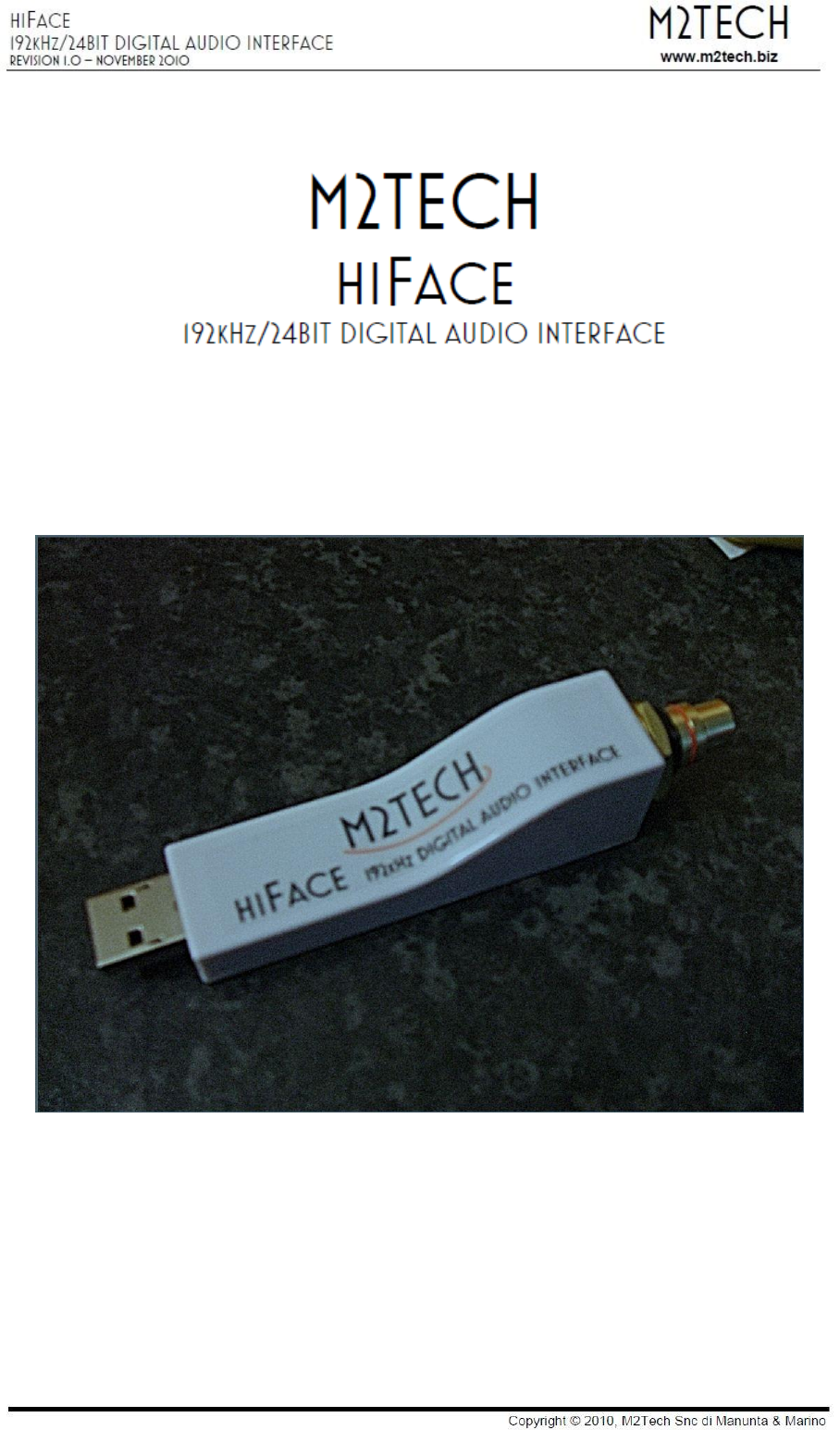
 (32 pages)
(32 pages) (32 pages)
(32 pages) (88 pages)
(88 pages) (27 pages)
(27 pages)







Comments to this Manuals